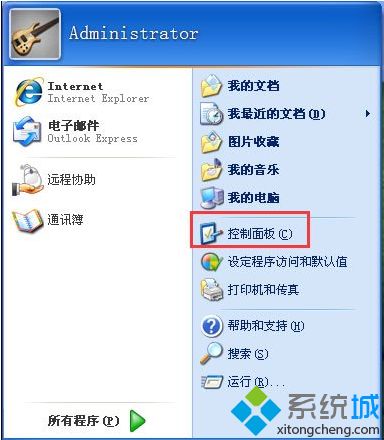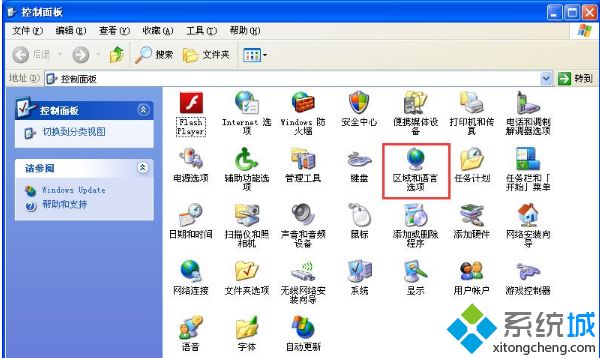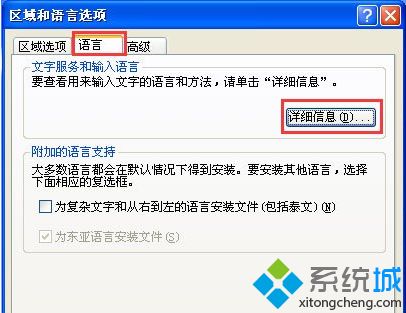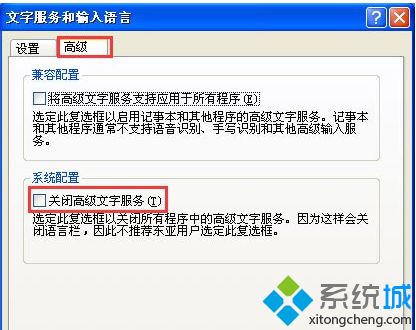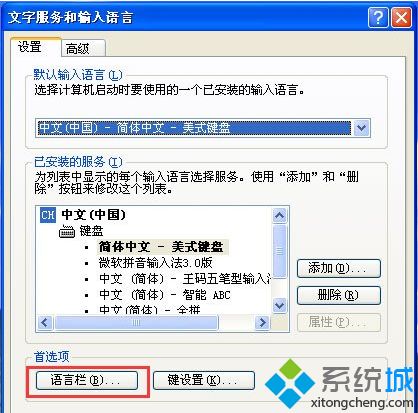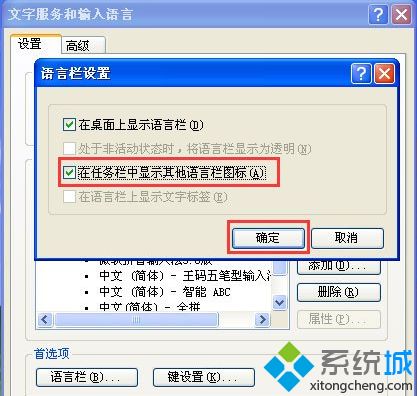xp系统桌面任务栏输入法不显示怎么办
时间:2023-03-23 09:45 来源:未知 作者:小杰 点击:载入中...次
winxp系统输入法不见了怎么办?有些用户反映在进行输入法切换的的时候,发现Windows xp系统桌面任务栏右下角输入法不见了,不知道如何找回输入法图标。那么输入法不见了该怎么办??下面在下就来教大家xp系统输入法不见了的解决方法。 找回丢失的xp任务栏输入法步骤如下: 1、打开开始菜单,找到控制面板;
2、点击区域和语言选项;
3、在弹出的对话框中,切换到语言选项卡,点击详细信息;
4、在弹出的对话框中,切换到高级选项卡,将“关闭高级文字服务”前面的勾去掉;
5、再返回到设置栏,看到首选项,将“语言栏”点开;
6、在弹出的对话框中将“在任务栏中显示其他语言栏图标”前面的框打上勾,点击确定,就可以了。
上述就是在下教大家Windows xp系统输入法不见了的解决方法,按照上述步骤操作,就能找回输入法输入法,希望能够帮助到大家。 相关教程:输入法没有了显示了怎么找到输入法图标在桌面,怎么到任务栏 (责任编辑:ku987小孩) |